長形 3 号に印刷する場合は、封筒を給紙部にセットしたあと、次の手順でプリンタードライバーの設定をして印刷します。
ここでは、Adobe Readerを例に、アプリケーションソフトから印刷する基本的な手順を説明します。
封筒の向きを変えて印刷する
 |
お使いのOS、プリンタードライバーの種類およびバージョンによって画面が異なることがあります。
|
1
封筒を手差しトレイにセットします。
「封筒に印刷する」
2
印刷するPDFファイルをAdobe Readerで開きます。
3
[ファイル]メニューから[印刷]を選択します。
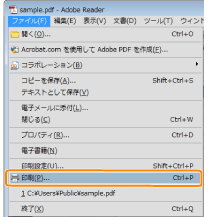
4
印刷条件を設定します。
(1) 本プリンターを選択します。
 |
 |
プリンター名はプリンターフォルダー(「Windowsの基本操作/個別情報」)で変更することができます。
|
(2) 印刷条件を設定します。
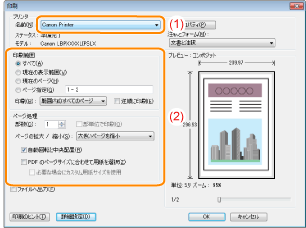
5
[プロパティ]をクリックします。

6
[原稿サイズ]を設定します。
(1) [ページ設定]タブを表示します。
(2) [封筒 長形3号]を選択します。
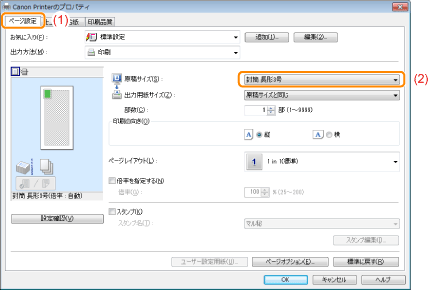
7
印刷の向きを180度回転させてください。
(1) [仕上げ]タブを表示します。
(2) [処理オプション]をクリックします。
(3) [印刷の向きを180度回転]を選択します。
(4) [する]を選択します。
(5) [OK]をクリックして、[仕上げ]タブに戻ります。
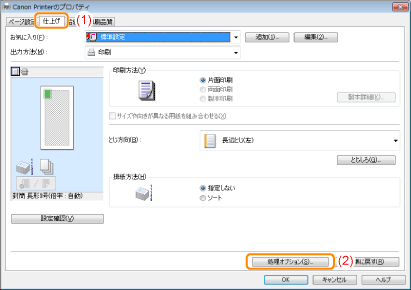
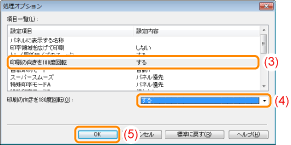
|
メモ
|
設定項目の詳しい説明についてヘルプを参照してください。
「ヘルプを表示する」
|
8
設定内容を確認して、[OK]をクリックします。
→ [印刷]ダイアログボックスに戻ります。
9
[OK]をクリックします。
→ 印刷が始まります。